Como aproveitar as funcionalidades do macOS 10.14 Mojave no sistema operacional Windows 10
2023-06-30 11:09:17 • Filed to: Soluções sobre macOS 10.14 • Proven solutions
A renomada empresa de tecnologia, sediada na Califórnia, que também é conhecida como Apple, divulgou o macOS 10.14, a versão mais recente de seu sistema operacional para computadores, durante a conferência anual WWDC, realizada no mês de junho. Essa atualização apresenta um conjunto impressionante de notáveis e atrativos recursos. A nova versão traz recursos como Modo escuro, Papel de parede dinâmico, Conjuntos, com o intuito de tornar a utilização diária do Mac mais prática e auxiliar no aumento da eficiência no trabalho. Você tem conhecimento de que todos esses recursos também podem ser aproveitados em seu computador com sistema operacional Windows 10? Isso mesmo, você não leu isso errado! A seguir, apresentaremos o procedimento para reproduzir o mesmo ambiente de trabalho do macOS Mojave dentro do sistema operacional do Windows 10.
Sugestões para adquirir as mesmas funcionalidades do macOS Mojave no sistema operacional Windows 10
1. Modo escuro
O Modo escuro (Dark Mode) é uma opção de interface que proporciona um visual renovado e sofisticado às janelas do programa. O sistema operacional da Apple tem explorado essa estética mais escura desde 2015, com o lançamento do El Capitan. No entanto, as mudanças na atualização mais recente envolvem a tonalidade dos painéis, a barra de menu e os menus suspensos correspondentes. Mantém todos os demais recursos luminosos e arejados. O novo Modo Escuro do Mojave altera a estética de todos os aplicativos nativos do macOS, conferindo uma elegância marcante a todos eles. O Modo Escuro é uma das alternativas mais fáceis de reproduzir em seu computador com sistema operacional Windows 10. É só acessar as opções de personalização do Windows, rolar um pouco para baixo e alterar o "Modo de Aplicativo Padrão" para "Escuro". Também é possível personalizar a cor de realce no Windows 10. Uma vez que todas as opções padrão são claras, clique em "Cor personalizada" e escolha uma tonalidade um pouco mais escura. Você pode até mesmo ir além, obtendo uma cópia ousada do papel de parede escuro do Mojave, ou buscar uma alternativa ainda mais adequada.
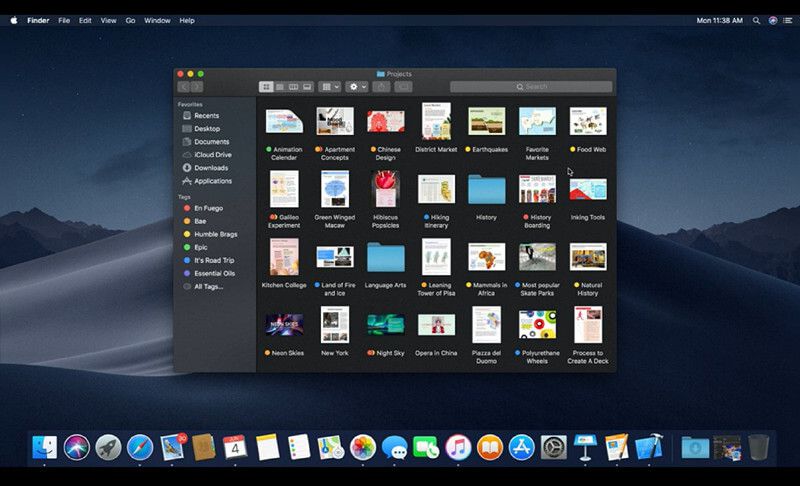
Isso também irá auxiliá-lo a estruturar seus arquivos e tarefas de trabalho de forma mais organizada, reduzindo as oportunidades para possíveis erros que poderiam ser explorados por terceiros em conflito com você.
2. Papel de parede dinâmico
Outro aspecto marcante do Mojave são os papéis de parede dinâmicos, que trocam de acordo com o horário do dia. Essa oferta é uma maravilha. Para utilizar a área de trabalho dinâmica do macOS Mojave no Windows 10, é necessário primeiramente efetuar o download dos papéis de parede do macOS por meio da internet. Após concluir o download, simplesmente crie um diretório e mova todos os papéis de parede baixados para essa pasta. Além disso, é importante fazer duas cópias de cada um dos papéis de parede. Em seguida, acesse as "Configurações de personalização" e selecione "Apresentação de slides" no menu suspenso de plano de fundo; escolha a pasta previamente criada e configure a troca de imagens a cada 6 horas. O próximo passo consiste em desativar a reprodução aleatória e ativar a opção "Permitir apresentação de slides durante o uso da bateria". E isso é tudo. Agora você configurou seu papel de parede para mudar automaticamente, exatamente como ocorre no Mojave.
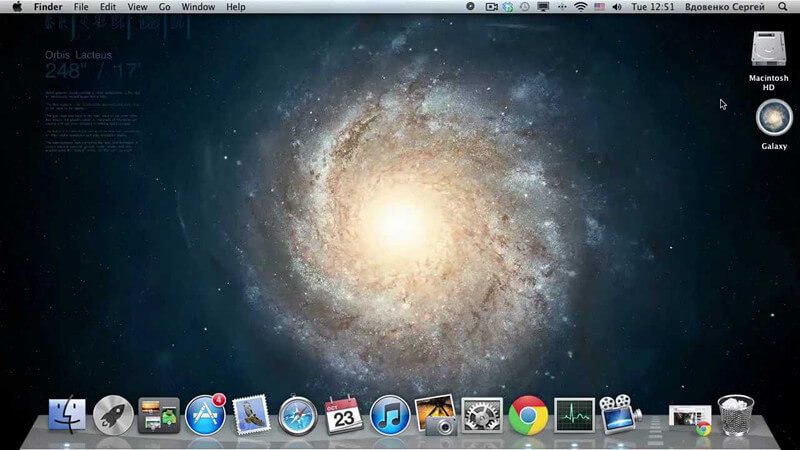
3. Conjuntos na mesa
Conjuntos, uma das características fascinantes introduzidas no macOS 10.14, garantem que a área de trabalho do seu Mac fique organizada ao agrupar os ícones de forma organizada. Para poder empilhar os conjuntos na mesa no Windows 10, assim como no estilo do macOS Mojave, uma ótima opção é utilizar o Fences, uma ferramenta desenvolvida pela Stardock Software. Com um preço de $9,99, o aplicativo se mostra extremamente útil para aqueles que possuem uma área de trabalho desorganizada. Embora o Fences não seja uma réplica exata do Stacks, ele desempenha uma função muito semelhante. Após a instalação do software, ele irá automaticamente organizar todos os ícones da sua área de trabalho em caixas chamadas "Cercas", que podem ser recolhidas com um clique duplo, proporcionando uma aparência organizada e arrumada à sua área de trabalho. Essas "Cercas" podem ser totalmente personalizadas, permitindo que você crie, renomeie, exclua e reorganize de acordo com suas preferências e necessidades. Ao pressionar a tecla Alt e arrastar uma pasta para a área de trabalho do Windows 10, é possível criar um "Portal de pastas", que permite visualizar e acessar todo o conteúdo da pasta diretamente na área de trabalho, sem a necessidade de mover os arquivos em si. Além disso, é possível criar múltiplas páginas na área de trabalho, semelhante à tela inicial de um dispositivo móvel, e navegar entre elas deslizando para a direita ou para a esquerda. Isso permite alternar facilmente entre as diferentes páginas e organizar seus aplicativos e ícones de forma mais eficiente.
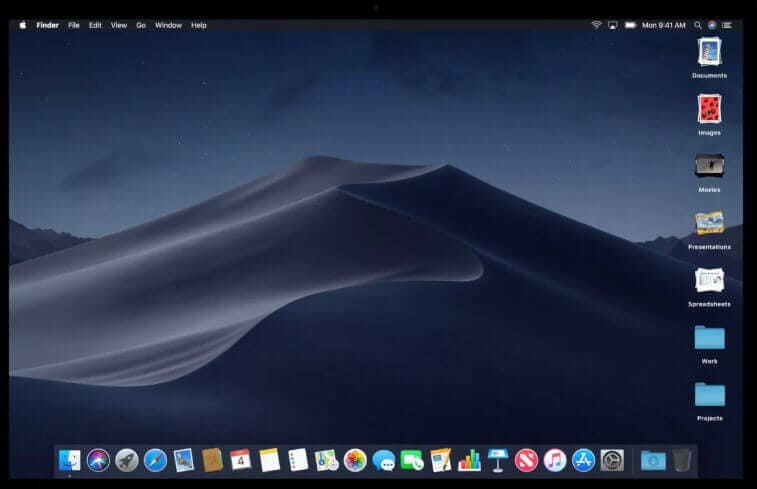
4. Captura de tela
Durante a WWDC, no mês passado, a Apple revelou uma nova funcionalidade de captura de tela, acompanhada de um novo aplicativo para gravação de tela. Ambas as ferramentas surpreenderam de forma impressionante. É simples adquirir os recursos do macOS Mojave no Windows 10 sem custo algum, graças a alguns ótimos aplicativos de terceiros, como o Screen Captor, que pode proporcionar uma funcionalidade semelhante à área de trabalho do seu computador. O Screen Captor facilita a captura de todo o conteúdo da tela, de uma janela específica ou de uma área selecionada. Esse aplicativo também é ideal para capturar páginas da web, pois é capaz de capturar todo o conteúdo de uma janela de rolagem. Assim que você captura suas imagens, elas são abertas automaticamente em um editor de imagens incorporado no Screen Captor. Alternativamente, você pode escolher salvar automaticamente as capturas de tela ao pressionar a tecla "Print Screen". É possível personalizar facilmente os atalhos de teclado, e o aplicativo também oferece um controle remoto da área de trabalho que se esconde ao capturar uma tela.
Excelente editor de PDF gratuito para Windows 10 e macOS 10.14
Quanto à abordagem mais eficiente para reproduzir a área de trabalho do macOS Mojave no Windows, já discutimos isso anteriormente. Você considera desafiador encontrar um editor de PDF de alta qualidade para o seu Windows 10 ou macOS 10.14? Você não vai precisar mais se preocupar! PDFelement para Mac é projetado como o melhor editor gratuito para fazer você editar PDFs, tão fácil como se estivesse editando documentos do Word, ajudando você a tornar seu trabalho rápido e eficiente.
O aplicativo de gerenciamento de arquivos poderoso também é perfeito para criar, abrir, anotar e converter. Quando você procura por um software rápido e profissional para trabalhar de forma perfeita com seus documentos PDF no Windows 10 e macOS 10.14, o PDFelement é a solução abrangente ideal.

Download grátis e Compre PDFelement agora mesmo!
Download grátis e Compre PDFelement agora mesmo!
Compre PDFelementagora mesmo!
Compre PDFelement agora mesmo!

Ana Sophia
staff Editor
0 Comment(s)